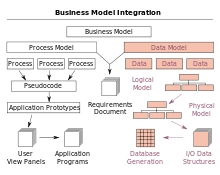Ang kawalan ng kakayahang buksan ang kinakailangang pahina sa Internet ay isa sa mga pinaka-karaniwang problema. Kasabay nito, ang pangalan ay naitakda nang tama sa address bar. Ang isang makatwirang tanong ay lumitaw kung bakit hindi binubuksan ang site, na kung saan kinakailangan. Maaaring magkaroon ng maraming mga kadahilanan para sa problemang ito, mula sa mga visual na depekto hanggang sa mga panloob na software na pag-crash.
Mga nilalaman
- Suriin ang Mga Simpleng Setting
- Internet trabaho
- Mga virus at proteksyon sa computer
- Trabaho ng Browser
- Diagnose kumplikadong mga setting
- Mga File ng Host
- Aktibidad ng protocol ng TCP / IP
- Ang problema sa DNS server
- Ang pag-aayos ng rehistro
- Mga Proxy Browser
Suriin ang Mga Simpleng Setting
Wala na pangunahing dahilanna maaaring maiayos nang hindi gaanong ginawang malalim na pagsasaayos. Ang mga tagapagpahiwatig na ito ay batay sa maraming mga kadahilanan, ngunit bago isaalang-alang ang mga ito, dapat mong maingat na basahin kung ano ang nakasulat sa bukas na pahina. Sa ilang mga kaso, ang Internet provider mismo ay maaaring magbabawal sa paglipat sa site. Ang dahilan para dito ay maaaring ang kakulangan ng isang sertipiko o pirma ng domain.
Internet trabaho
Ang pangunahing kadahilanan na ang ibinigay na address ay tumigil sa pagbubukas ay maaaring kawalan ng internet. Diagnose sa pamamagitan ng pagsuri sa koneksyon ng network cable sa isang laptop o computer. Gamit ang isang wireless network set, suriin ang saklaw ng Wi-Fi at piliin ang iyong ginustong network.
Ang dahilan para sa paghihigpit ng daloy ng Internet sa aparato ay maaaring isang router o isang tagapagbigay ng serbisyo ng komunikasyon. Upang suriin ang router, dapat tingnan ang lahat ng mga cable sa networkhumahantong sa router, at pagkatapos ay i-reboot ang aparato.
Ang isa pang paraan ng kontrol ay ang pagbubukas ng isang online na programa, halimbawa, skype. Kung ang icon sa panel ay berde, pagkatapos ang Internet ay naroroon, at naiiba ang problema.
Mga virus at proteksyon sa computer
Kahit na ang pinaka "matalinong" machine ng pinakabagong modelo na may pinakabagong sistema ay hindi kaligtasan sa pinsala sa malware. Sila ay pumasok sa computer sa iba't ibang paraan, at narito ang ilan sa mga ito:
- Pag-install ng hindi lisensyado o nagdududa na software.
- Pagkonekta sa isang laptop sa pamamagitan ng USB ng hindi na-verify na flash drive o smartphone.
- Koneksyon sa isang hindi pamilyar na Wi-Fi network.
- I-download ang mga hindi na-verify na file o extension sa browser.
- Pag-access sa mga hindi pamilyar na online na mapagkukunan.
Kapag sa isang aparato, ang malware ay maaaring malubhang nakakaapekto upang gumana ang mga aplikasyon at ang sistema sa kabuuan. Sa sandaling nasa browser, binago nila ang pagpapalawak, pag-redirect ng mga scammers sa site ng phishing.
Posible na makita ito kung ang ibang pangalan ay ipinapakita sa address bar o katulad sa dapat. Kung naganap ang isang problema, kailangan mong mag-install ng isang antivirus sa iyong computer at i-scan ang lahat ng mga disk na may malalim na pag-scan. Kung nakita ng programa ang mga kahina-hinalang file, dapat na agad itong matanggal.
Ang bawat system sa aparato ay may sariling proteksyon na anti-malware na tinatawag na isang firewall o firewall. Kadalasan, ang tulad ng isang firewall ay naglista ng mga hindi kanais-nais at kahit na hindi nakakapinsalang mga site.
Kung ang mapanganib na software ay hindi napansin, ngunit pa rin ang ilang mga site ay hindi nakabukas sa browser, pagkatapos ang pag-disable ng Windows Defender at antivirus ay makakatulong sa kasong ito. Ngunit tandaan na ang aparato ay maaaring nasa panganib dahil sa mga online na conversion sa browser.
Trabaho ng Browser
Mga kadahilanan kung bakit hindi binuksan ang ilang mga site sa browser, mga pagkakamali nito. Maaari silang mangyari sa mga sumusunod na kadahilanan:
- Protektado ang browser laban sa mga hindi sertipikadong site o walang pirma.
- Wala sa oras ang nai-save na icon ng pahina at hindi magagamit ang link.
- Naka-install ang mga nakakahamong mga extension.
- Ang site ay hindi gumana dahil sa mga teknikal na kadahilanan.
Upang malutas ang isyu sa browser, dapat mong subukang ipasok ang link sa manu-manong mode. Kung nagpapatuloy ang problema, pagkatapos ay kailangan mong alisin ang lahat ng dati nang nag-expire na mga extension at limasin ang cache. Bago ang pamamaraang ito, i-save ang lahat ng mga bookmark sa pamamagitan ng iyong mail account o sa isang file.
Ang bawat browser ay sariling mga setting at proteksyon mula sa mga nakakapinsalang site. Kung hindi ipinakita ang pahina, kailangan mong buksan ito sa isa pang browser o sa iyong smartphone. Kung ang lahat ay ipinapakita sa mga manipulasyong ito, kung gayon ang bagay ay nasa browser mismo, kung saan kinakailangan upang maunawaan ang mga setting.
Diagnose kumplikadong mga setting
System ang pag-debug ng mga file ay madali, sundin lamang ang mga tagubilin. Ang ilang mga pagsasaayos na responsable para sa pagbubukas ng nais na site ay nakatago, ngunit sa isang bilang ng mga manipulasyon posible na makuha at mai-edit ang mga ito upang makamit ang resulta.
Mga File ng Host
Kapag bumibisita sa mga pahina ng Internet sa isang computer, ang lahat ng impormasyon tungkol sa estado ng paghahanap at kasaysayan ay naka-imbak sa isang dokumento ng teksto na "Mga Host". Madalas itong inireseta ang mga virus na pumapalit sa mga entry na kinakailangan para sa pagtatrabaho sa Internet.
Bilang default, ang file ay matatagpuan sa: para sa Windows 7, 8, 10 C: Windows System 32 Driver etc host ay binuksan ito gamit ang Notepad. Kung ang operating system ay naka-install sa ibang drive, pagkatapos ay baguhin lamang ang unang sulat. Kung hindi mo ito makita nang manu-mano, maaari mong gamitin ang paghahanap sa pamamagitan ng pagtukoy ng "atbp" sa linya. Ito ang folder kung saan matatagpuan ang file.
Ang pagbukas ng dokumento, dapat mong tingnan ang ilalim na linya at tanggalin ang mga kahina-hinalang mga entry, pagkatapos ay ayusin ang mga pagwawasto sa pamamagitan ng pag-click sa tab na "File" at piliin ang pagpipilian na "i-save".
May mga sitwasyon kung hindi mai-edit ang "Mga Hukuman". Pagkatapos ang mga sumusunod na problema ay nangyayari:
- Sa folder 2 ng dokumento. Sa kasong ito, kailangan mong hanapin ang orihinal na file at baguhin ito. Binago ng virus ng sham ang pagpapalawak ng "tkht", ang tunay ay hindi.
- Nawawalang file sa tinukoy na address. Nangangahulugan ito na ang virus ay naka-mask ang dokumento, at walang paraan upang makita ito sa karaniwang paraan.
Maaari mong makita ang dokumento sa pamamagitan ng pagpunta sa folder na "Properties", pag-click sa opsyon na "Mga tool" sa tab at piliin ang uri ng mga folder. Alisan ng tsek ang pagpipilian na "Ipakita ang mga nakatagong file at folder", pagkatapos ay kumpirmahin ang pagkilos gamit ang "ok" na butones, na-save ang resulta. Matapos ang mga manipulasyong ito, dapat ipakita ang file, at posible na i-edit ito.
Kung pagkatapos ng mga pagkilos na ito ay hindi maaaring buksan ng gumagamit ang site, pagkatapos ay mayroong isang mas malalim na pamamaraan ng pag-decode ng file, na isinasagawa sa pamamagitan ng command line. Kapag na-click mo ang "Win + R", ang pagpipilian na "Run" ay ipinapakita, kung saan kailangan mong magmaneho ng "cmd". Sa window na lilitaw, i-type ang "ruta - f", pagkatapos ay i-restart ang aparato, at dapat mag-load ang site.
Aktibidad ng protocol ng TCP / IP
Ang lugar kung saan naka-save ang mga address ng IP at na-configure ay tinatawag na TCP / IP protocol, direkta itong konektado sa network. Ang maling operasyon ng protocol ay maaaring ma-trigger ng mga virus o malware sa pamamagitan ng paggawa ng mga pagbabago. Samakatuwid, dapat mong suriin ang pagpipiliang ito tulad ng sumusunod:
Buksan ang folder na "Network Connection", ilipat ang cursor sa icon ng kasalukuyang pagtanggap na napili para sa pag-edit. Sa pag-click sa pindutan, buksan ang tamang menu at mag-click sa tab na "Properties".
Para sa opsyon na "Mga Network" sa heading ng "Components", suriin ang kahon sa tabi ng protocol sa Internet na may bersyon 4 o 6. Kung ang IP address ay nabago, dapat mong i-configure ito para sa I P v 4 protocol na rin.Ang mga aksyon ay sumusunod:
- Sa window ng TCP / IP protocol, suriin ang kahon na ang mga setting at pagpapalabas ng mga bahagi ng IP ay awtomatikong nangyayari. Gawin ang parehong sa DNS server sa ibaba, na-save ang iyong mga pagbabago.
- Sa tab na "Advanced", matatagpuan ang mga parameter ng IP, kung saan dapat mong suriin ang "awtomatikong resibo" sa tabi ng lahat ng mga katangian. Sa mga patlang na "IP address" at "Subnet mask", ipasok ang halaga ng address ng aparato.
Kapag binabago ang IP address para sa I P v 6 na protocol na assignment ng protocol, isa sa mga sumusunod na pagkilos ay dapat gawin:
- Markahan ang lahat ng mga pagpipilian para sa "awtomatikong makatanggap ng mga setting" mula sa service provider sa DHCP protocol. I-save ang resulta sa pamamagitan ng pag-click sa pindutan ng "OK" sa monitor.
- Magtalaga ng IP sa mga patlang ng IPv sa 6-address, kung saan kailangan mong ipasok ang mga numero ng prefix ng subnet at ang pangunahing gateway na may mga parameter ng address ng aparato. Ang pagkakaroon ng maayos na mga aksyon sa pamamagitan ng pag-click sa "OK".
Ang problema sa DNS server
Sa maraming kaso, awtomatikong inililipat ng mga nagbibigay ng Internet ang DNS. Ngunit kadalasan, kasama ang pinasok na address, hindi binubuksan ang mga pahina. Upang maitakda ang tamang mga parameter at istatistika ng DNS, maaari mong gawin ang mga sumusunod na pagkilos, na idinisenyo para sa Windows:
- Sa panel, piliin ang icon na "Koneksyon sa Internet", pumunta sa "Network and Sharing Management" o "Local Area Connection" para sa Windows 10 "Ethernet". Hanapin ang kolum na "Baguhin ang mga setting ng adapter", mag-click sa icon, pagpili ng "Properties".
- Para sa koneksyon sa Wi-Fi, sumangguni sa tab na "Wireless Network Connection". Susunod, isaalang-alang ang item na "Bersyon ng Protocol ng Internet 4 (TCP / IPv 4)", kung saan kailangan mong pumunta sa "Properties". Lagyan ng tsek ang kahon sa tabi ng haligi "Gumamit ng mga sumusunod na address ng mga server ng DNS" at magmaneho sa mga numero: 8.8.8.8, 8.8.4.4 Pagkatapos nito, gawin ang mga pagbabago.
Sa parehong paraan, posible na i-edit ang DNS sa pamamagitan ng pagpapalit ng mga IP address sa mga setting ng router o mobile device.
Ang pag-aayos ng rehistro
Ang pag-andar ng database ng mga setting at lumikha ng mga profile, account, naka-save na mga password, pakikipag-ugnay sa mga naka-install na programa ay ang pagpapatala. Ang paglilinis nito ay aalisin ang hindi kinakailangang spam, labis na mga shortcut, mga bakas ng mga tinanggal na programa, atbp Ngunit sa parehong antas, ang mga nakakahamak na file ay maaaring nasa imbakan. Mayroong dalawang mga paraan upang mapupuksa ang hindi kinakailangang basura:
Gamit ang Win + R key, ang run line para sa Windows 7 at 8 ay tinawag, at sa bersyon 10 ito ay tinatawag na Find. Ang salitang "regedit" ay hinihimok dito at isang paghahanap ay ginawa para sa folder na ito. Pagkatapos ay mag-click sa nahanap na file.
Sa window na bubukas, kailangan mong hanapin ang tab na may pangalang HKEY _ LOKAL _ MACHINE, binubuksan ito sa isang hierarchical na pagkakasunud-sunod. Maghanap ng SOFTWARE Microsoft Windows NT CurrentVersion Windows, at sa pangwakas na seksyon ay mag-click sa Applnit _ DLLs. Ang dami na ito ay walang mga parameter. Kung sa pagbubukas nito ng isang iba't ibang mga katangian ng teksto o panig ay mapapansin, dapat itong tanggalin at nai-save ang mga pagbabago.
Ang isang alternatibo at hindi gaanong nakababahalang paraan ay upang linisin ang pagpapatala gamit ang mga programa. Ang isa sa mga pinaka-karaniwang ay CCleaner, na-optimize nito ang system sa pamamagitan ng pag-alis ng basura.Ang pag-install ng application at pag-aayos ng problema ay talagang mga pag-click lamang matapos ang pag-install at pagpapatakbo ng utility, kailangan mong pumunta sa tab na "Registry", suriin ang kahon para sa lahat ng posibleng mga problema at simulan ang pagsusuri. Hilingin sa kanila ng programa na ayusin ang mga komplikasyon, na kung ano ang kailangang gawin.
Mga Proxy Browser
Ang mga nakakahamak na file na matatagpuan sa aparato ay maaaring magbago ng mga setting ng Proxy at mga setting ng server. Maaari mong ayusin ang problema sa pamamagitan ng pag-configure ng utility. Paano gawin ito ay dapat na i-disassembled gamit ang halimbawa ng tanyag na Yandex browser:
- Simulan ang browser gamit ang mga pindutan na "Alt + P", pagkatapos mag-load dapat mong ipasok ang "Mga Setting", na nasa menu sa kanan.
- Pag-scroll sa pamamagitan ng mga parameter, sa pinaka-ibaba buksan ang haligi ng "Advanced na Mga Setting", hanapin ang pindutan ng "Baguhin ang mga setting ng proxy server".
- Kung manu-manong naitakda ang mga halaga, at hindi ito ginawa ng gumagamit, kung gayon nagtrabaho ang isang nakakahamak na programa. Sa kasong ito, suriin ang mga kahon sa tabi ng item na "Awtomatikong tumatanggap ng mga parameter".
- Ang susunod na hakbang ay upang mai-scan ang iyong computer para sa mga virus sa pamamagitan ng pag-scan sa system. I-clear ang kasaysayan ng browser at cache, pinalaya ito mula sa basura. Para mas gumana ang browser, dapat mong tanggalin ito at muling i-install ito, at pagkatapos ay i-reboot ang aparato.
Sa lahat ng mga kilalang browser, magkapareho ang sistemang pagsasaayos ng "Proxy". Matapos suriin ang lahat ng mga parameter na ito, ang tanong kung bakit hindi binubuksan ng browser ang ilang mga site ay mawawala, at malulutas ang problema.